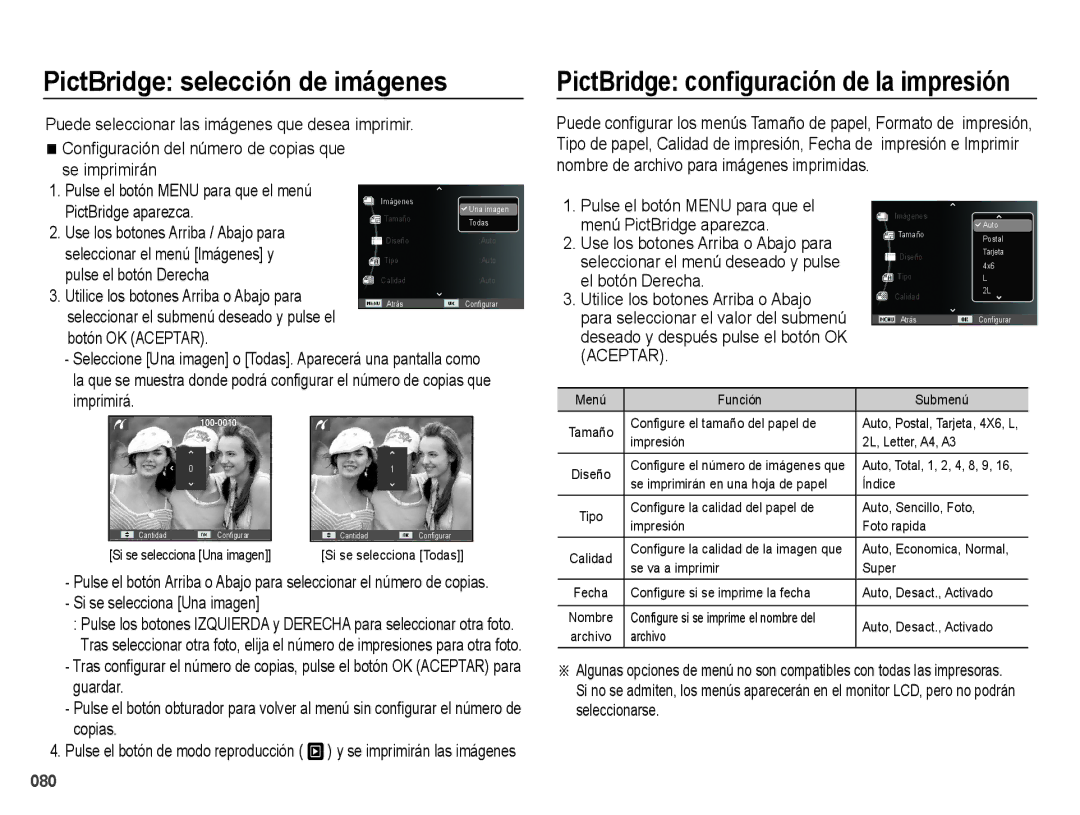ES74/ES75/ES78
Al usar esta cámara, siga estos pasos en el mismo orden
Instrucciones
Tome una fotografía. Pág
El programa de edición de fotografías. Pág
Advertencia
Peligro
Contenido
Precaución
Tenga esto en cuenta al sacar fotos
029 Botón Power Encendido
Uso de los botones para el ajuste de la cámara
Fotográfica
Editar
Reproducir 059 Inicio del modo de reproducción
Inicio de la presentación múltiple de diapositivas
Opciones archivo
095 PMF
Transferir archivos al ordenador para Mac
Para usuarios de Windows
Para usuarios de Mac
Gráfico del sistema
Contenido del paquete
Se vende por separado
Vista frontal y superior
Identificación de características
Botón del obturador Flash
Altavoz
Parte posterior
Identificación de características
Tapa del compartimento de
Parte inferior Botón de 5 funciones
La batería Botón Macro / Abajo Soporte del trípode
Botón Disparador
Lámpara del disparador automático
Lámpara de estado de la cámara
Iconos de modo
Especificaciones de la batería recargable BP70A
Conexión a una fuente de alimentación
Cómo cargar la pila recargable
Indicador de carga del cargador CA
Indicador de carga
Instrucciones de recarga de la batería
Utilización del protector anti-rayaduras
Para insertar la tarjeta de memoria
Coloque la batería como se muestra
Inserte el protector anti-rayaduras tal y como se muestra
Samsung no se hace responsable por la pérdida de datos
Instrucciones de cómo utilizar la tarjeta de memoria
La cámara puede utilizar tarjetas de memoria SD/SDHC
Contactos de la tarjeta
Etiqueta Tarjeta de memoria SD Secure Digital
Al utilizar la cámara por primera vez
Las selecciones de la toma
Indicador del monitor LCD
Use los botones Arriba y Abajo para navegar por los menús
Cómo utilizar el Menu
Inicio del modo de grabación
Selección de modos
Cómo utilizar el modo Automático Inteligente
Contraluz
Oscuros aire libre
Sujeto
Fotografías de personas a contraluz
Cómo utilizar el modo DIS
Cómo utilizar el modo Programa
Si pulsa el botón
Uso del modo de guía de filmación
Si pulsa el botón Arriba Izquierda o Derecha
Si pulsa el botón Arriba, Abajo
Cómo utilizar los modos Escena
Encuadre de guía que
Cómo utilizar el modo Imagen en movimiento
Aparece alrededor de la Ventana
Máx horas
Seleccionar el menú Imagen mov y pulse el botón Derecha
Grabación de la imagen en movimiento sin sonido
Consulte la pág para más información
Presione el botón OK. Puede grabar una película sin sonido
Tenga esto en cuenta al sacar fotos
Uso de los botones para el ajuste de la cámara fotográfica
Botón Power Encendido
Botón del Obturador
Botón de Zoom
030
Botón Macro / Abajo
Botón Info Disp / Arriba
Medio
Unidad cm
80 ~ Infinito
100 ~ Infinito
Botón Flash / Izquierda
Bloqueo de enfoque
Selección del modo flash
Intervalo de flash
Indicador del modo de Flash
Botón Disparador automático / Derecha
Botón Disparador automático / Derecha
Los menús que aparecen a continuación
Botón Menu Disparo
Para mover el cursor al submenú o para confirmar los datos
Modo disponible
Tamaño foto / Tamaño película
Cómo habilitar funciones a partir del botón Menu
Unidad pixel
3000 2880 2432 2448 1920 1536 1080 768
Compensación de exposición
Calidad / Velocidad de cuadros
Compensar la exposición
De exposición
Cambia automáticamente De acuerdo a variables tales
Equilibrio de blancos
Brillo del sujeto
ISO 80, 100, 200, 400, 800
Uso del equilibrio de blancos personalizado
Detecc.rostro
LCD muestre sólo el blanco
Blancos personalizado anterior
Esta función puede detectar hasta 10 personas
No se activa el zoom digital en este modo
Autorretrato
Retoque rostro
Tono rostro
Medición
Tipo Autoenfoque
Sel. Estilo
Imagen
Presione el Botón del Obturador para capturar una imagen
Botón Arriba/Abajo
Ajuste foto
Botón Izquierda/Derecha
Nitidez
Del Obturador
Modo de avance
Imagen se fija en VGA
AEB
Grabación de voz
Memo voz
Pausa durante la grabación de voz
Grabación de la imagen en movimiento sin voz
Sonido
Volumen
Sonido de inicio
Sonido del obturador
Sonido AF
Pantalla
Descripcion Funciones
De la función no puede activarse
Vista rápida
Imagen de inicio
Salva pantallas Brillo pantalla
Puede ajustar el brillo de la LCD
Ajustes
Formateado de una memoria Inicialización
Language
Ciudades disponibles
Zona horaria Configurar la fecha y la hora
Okhotsk, Guam, Sydney, Darwin
DST horario de verano
Puede seleccionar el tipo de fecha que desea
Configurar el Tipo de fecha Nombre de archivo
El número máximo de archivos en una carpeta es
Tipo de fecha Desactivado, DD/MM/AAA, MM/DD/AAA, AAA/MMM/DD
Apagado automático
Estampación de la fecha de grabación
Lámpara de autoenfoque
Selección del tipo de salida de vídeo
Puede activar o desactivar la lámpara de enfoque automático
PAL Australia, Austria, Bélgica, China, Dinamarca, Finlandia
Ajuste del USB
Inicio del modo de reproducción
Reproducción de una imagen fija
Reproducción de una imagen en movimiento
Reproducción de una grabación de voz
Función de captura de imágenes en movimiento
Reproducción de una memoria de voz
Presione botón OK para reproducir un archivo de voz
061
Pulse el botón Derecha/Izquierda para
Album inteligente
Pantalla de Álbum Inteligente
Ventana de 3 Miniaturas Ventana 9 Miniaturas
Pulse el botón OK y aparecerá un
Botón Imagen en miniatura º / Ampliación í
Mensaje
Seleccione el submenú deseado
·En el modo Detención Reproduce una imagen fija con una
Botón de Reproducción y Pausa / OK
Una imagen en movimiento
·En el modo Pausa Reanuda la reproducción
Botón Fn
Botón de Eliminar Õ
Ajuste de la función de reproducción usando el monitor LCD
4X6
Pág.80
Diseño
Pág.81
Cambiar tamaño
Editar
Puede girar las imágenes almacenadas varios grados
Girar una imagen Sel. Estilo
Después el botón Menu
Del menú Sel. Estilo y pulse el botón OK
Eliminación de ojos rojos
RVA personalizado
Seleccione
Un nuevo nombre de archivo
Puede cambiar el contraste de la imagen
Control de brillo
Inicio de la presentación múltiple de diapositivas
Selección de imágenes
Inicio de la Presentación múltiple de diapositivas
Pulse el botón OK Aceptar para confirmar la configuración
Pulse el botón OK Aceptar para guardar la configuración
Pulse el botón OK Aceptar para guardar la configuración
Configuración del intervalo de reproducción
Opciones archivo
Eliminación de imágenes
Protección de imágenes
Memoria de voz
Puede agregar audio a una foto almacenada
Todo Proteja o libere todas las fotos guardadas
Botón OK Aceptar
Estándar
Que se imprimirá
De impresiones
Seleccione la pestaña de menú
Pulse el botón Arriba / Abajo y
Derecha
El botón Right derecho de nuevo Aparecerá el submenú
Seleccione la pestaña de menú
Copia
Copiar pulsando el botón Izquierda
Derecha. a continuación, pulse el
Al pulsar el Botón OK Aceptar
PictBridge
Pulse el botón Menu para que el
PictBridge selección de imágenes
Menú PictBridge aparezca
Utilice los botones Arriba o Abajo
PictBridge Restablecer todo
Notas importantes
Manejo de la cámara
Las temperaturas extremas pueden ocasionar problemas
Esta cámara no es impermeable
Atención al utilizar el objetivo
Indicador de advertencia
La cámara no se enciende
Antes de ponerse en contacto con un centro de servicios
Las imágenes fotográficas no están claras
El flash no se enciende
Los botones de la cámara no funcionan
No se reproducen las imágenes
No hay imagen en el monitor externo
Especificaciones
Especificaciones
~ 85%
~ 40 C
Para usuarios de Windows
Transferir archivos al ordenador para Windows
Instalar programas Requisitos de hardware y software
Programas incluidos en el CD
Conecte la cámara a su PC con el cable USB
091
Más detalles, seleccione Help
Uso de Intelli-studio
Transferir archivos al ordenador para Mac
Para usuarios de Mac
Se admite MAC OS 10.3 o posterior
094
Caso
Caso 5 Hay otros cables USB conectados al PC?
En Inicio Ajustes
Sistema Hardware
Eliminación correcta de las baterías de este producto
PlanetFirst
Eliminación correcta de las baterías de este producto